Crearea unui disc de boot
Un CD bootabil poate fi creat în mai multe moduri. Ar trebui să se înțeleagă că crearea unui CD Windows bootabil este destul de dificil, dar puteți crea un disc care rulează MS-DOS.
Luați în considerare cel mai simplu mod de a crea un CD bootabil. Pentru ao folosi, trebuie să aveți drepturi de administrator. Mai întâi, creați o dischetă bootabilă utilizând Windows XP.
Introduceți o dischetă goală în unitatea floppy. Rulați comanda Start -> Computerul meu. Faceți clic dreapta pe pictograma unității și selectați Format din meniul contextual. Fereastra Format va fi deschisă la 3.5 (A :) (Figura 7.14).
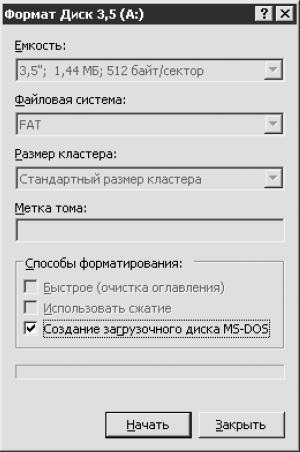
Fig. 7.14. Fereastra de formatare floppy.
Cel mai adesea, discheta are numele 3.5 (A :), deși pe computer poate fi etichetat diferit.
În fereastra Format Disk 3.5 (A :), bifați caseta de selectare Creare disc de boot MS-DOS și faceți clic pe butonul Start. Apare o casetă de dialog cu un avertisment că toate datele de pe dischetă vor fi distruse. Faceți clic pe OK pentru a începe procesul de creare a unei dischete bootabile. După încheierea procesului, veți vedea o casetă de dialog cu un mesaj despre finalizarea cu succes a formatării. Faceți clic pe butonul OK. Se creează o dischetă de boot. Lăsați-o în unitate.
Deschideți programul Nero Burning ROM. În partea stângă a ferestrei New Project, selectați pictograma CD-ROM (Descărcare) (utilizați bara de defilare pentru a face acest lucru). Fereastra Noului proiect are forma prezentată în Fig. 7.15.

Fig. 7.15. Se încarcă.
Faceți clic pe butonul Nou. Se deschide fereastra ISO1, așa cum este descris în detaliu în. "Zonele ISO1 și Prospect. fișiere "din acest capitol. În fereastra Previzualizare. fișiere, faceți clic pe pictograma + de lângă numele unității sau direct pe numele acesteia - Disk 3.5 (A :). Directorul suplimentar va afișa fișierele înregistrate pe dischetă. Faceți clic dreapta pe câmpul gol sau pe numele fișierului din directorul suplimentar, din meniul contextual, faceți clic pe Selectați toate. După selectarea fișierelor, apăsați pe Ctrl + 1. Fișierele selectate vor fi adăugate la proiect.
De fapt, un CD bootabil este un CD cu date, așa că dacă doriți, puteți crea un dosar pe el și puteți pune orice informație în el.
Faceți clic pe butonul Înregistrează proiectul curent aflat pe bara de instrumente a ferestrei programului sau executați comanda Recorder -> Record project. Se deschide fereastra Salvează proiectul. Majoritatea filelor din această fereastră vă sunt deja cunoscute; vom opri într-o filă nouă - Încărcare.
Setați comutatorul în jurnal de pornire. disc (trebuie să se potrivească pe CD!) și selectați din lista derulantă corespunzătoare elementul A: \ 1,44 MB. Dacă discheta se află încă în unitate, atunci această poziție va fi setată implicit. Dacă selectați caseta de selectare Setări avansate pentru utilizatori avansați, toate opțiunile din această zonă devin active. Din lista derulantă Tip emulare, selectați tipul dorit dacă aveți o unitate de dischetă cu un diametru diferit instalat pe computer. Valorile altor parametri rămân neschimbate.
În zona sursă de date a imaginii de încărcare, puteți selecta Imagine fișier din lista derulantă. Cu toate acestea, pentru a utiliza imaginea de fișier, trebuie mai întâi să fie creată, iar pentru aceasta va trebui să studiați programe speciale, de exemplu, un pachet Norton sau ceva de genul acesta.
Dacă este selectat Hard Disk Emulation în lista Tipuri de Emulare, trebuie să creați o partiție de disc de maximum 700 MB și să instalați un sistem de operare pe discul care nu va folosi hard disk-ul la momentul încărcării. După aceasta, puteți începe să creați un CD bootabil.
În fila Diverse, fișierele cache din disc și rețea trebuie să fie bifate. Acest tip de cache este special conceput pentru situațiile în care înregistrarea CD-ului nu se întâmplă de pe unitatea hard disk, ci de la dispozitivele care nu sunt foarte productive (unitatea este pe prima listă).
Dacă doriți să configurați setările pe alte file, mergeți la fila Înregistrare. Configurați setările din această fereastră și faceți clic pe OK. După încheierea înregistrării, asigurați-vă că există defecțiuni la sistemul de operare.
Scoateți discheta de pe unitatea de disc, creați CD-ul de boot, lăsați-l în unitate și reporniți computerul. În cazul ideal, pe ecran apare o invitație la MS-DOS. Cu toate acestea, dacă nu apare, nu trebuie să vă supărați.
Faptul este că atunci când porniți computerul, generatorul ceasului începe să genereze impulsuri. Imediat, toate celulele interne ale procesorului sunt șterse și apoi începe testarea componentelor calculatorului. Dacă ați conectat un dispozitiv nou, programul îl va detecta și, dacă este necesar, vă va sugera instalarea driverului.
Dacă ați selectat opțiunea Floppy Emulation din lista derulantă Tip de emulare când creați un disc bootabil, unitatea va schimba locurile cu discheta atunci când computerul este încărcat de pe un astfel de CD. În orice caz, utilizatorul nu are nevoie de setări suplimentare, deoarece aceste acțiuni apar automat. Cu toate acestea, trebuie să înțelegeți că BIOS-ul trebuie să determine mai întâi unitatea CD-ROM și apoi hard disk-ul. Nu contează când este definită unitatea.
În zadar nu pierde timpul, intrați în BIOS Setup și configurați independent parametrii necesari. Cu toate acestea, înainte de a face acest lucru, reporniți computerul, după ce a luat pentru a crea un CD în unitate și introducând o dischetă de boot, deoarece este posibil să faci mizerie ceva cu setările.
Dacă în timpul repornirii computerul nu răspunde la discheta de boot, scoateți-l afară, intrați în BIOS Setup și reconfigurați programul. Modul de introducere în BIOS Setup și configurarea parametrilor necesari este descris în detaliu în Ch. 1, sect. "Unitate CD / DVD".
În Windows XP, există modalități mai ușoare de restabilire a sistemului de operare. De exemplu, după instalarea Windows, salvați CD-ul de la care a fost instalat sistemul și, în cazul unor probleme grave, introduceți acest CD în unitate și reporniți computerul. În caseta de dialog Instalare Windows XP care apare, faceți clic pe Restaurare. Procedând astfel, rețineți că sistemul BIOS trebuie să determine mai întâi unitatea CD și apoi hard diskul. Ar trebui să creați discuri bootabile dacă nu aveți un CD de instalare.
Articole similare
-
Forum compizomania - crearea unui disc de boot din sistemul instalat
-
Crearea unui cont folosind modulul snap-in "utilizatori locali și grupuri"
Trimiteți-le prietenilor: